
FUJIFILMのカメラは初
X100Fを購入後にした設定について

FUJIFILMのカメラ初心者が行ったコンパクトデジタルカメラ X100Fの初期設定
フジのカメラ初心者です。
ということで、大した設定をした訳ではないですが、FUJIFILM X100Fを購入してから行った設定について
写真を本格的に始めたい人必見の記事!
カメラの設定について”>カメラの設定について

CANON、SONY、FUJIFILM、と異なるメーカーのカメラを使っています。
当然、メーカーが違うので細かな仕様は違います。
なので、何となく同じ様な設定にして、個人的に使いやすい様にしています。
ちなみにSONYのa7 II を購入後にした設定はこんな感じ
写真の保存形式はRAWJPEG”>写真の保存形式はRAW+JPEG
写真の保存形式はRAW+JPEGにしています。
正式な表示はFINE+RAW(FINEは高画質なJPEGの画像)

基本はRAW現像をする派なのでRAWは外せません。
最近ではCanon、SONYの場合はRAWのみで撮影して、後でRAW現像をしています。
ただ、FUJIはJPEGの色が良いのと、フイルムシミュレーションも楽しみたいので、JPEGでも同時保存しています。

こうすることで、例えばフィルムシミュレーションのACROS(モノクロ)で撮影したとしても、RAW側でカラー情報は保存されているので、後でカラーの写真も使うことが可能です。
下の写真は実際に撮影したACROS(モノクロ写真)とRAWデータ(カラー写真)


RAW+JPEGの保存形式に関してはこちらの記事をご覧下さい。
親指AF親指オートフォーカス”>親指AF(親指オートフォーカス)
カメラに慣れた人なら聞いたことがある or 使っている、とっても便利な設定の親指AF

一般的なシャッターボタンの半押しのオートフォーカスを無効にし、AFボタンだけでオートフォーカスを使用します。
(AFボタンが無い機種は別のボタンにオートフォーカス機能を割り当てます。)
これにより、オートフォーカスとシャッターを別々にすることができ、無駄なピント合わせが無くなります。置きピンがし易くなったり、撮影にはメリットばかり。
デメリットはほんの少し慣れが必要なことくらい。
親指AFは慣れれば撮影が本当に便利になります。

【設定方法】
X100Fはシャッター半押しの効果を無効化する設定が無かったので、マニュアルフォーカスにスイッチを切り替えます。
(下の写真の様にサイドのスイッチをMに入れる)

マニュアルフォーカスの状態になりますが、ここでAFボタンを押してもオートフォーカスが機能します。
このボタンを親指で押すので親指AF
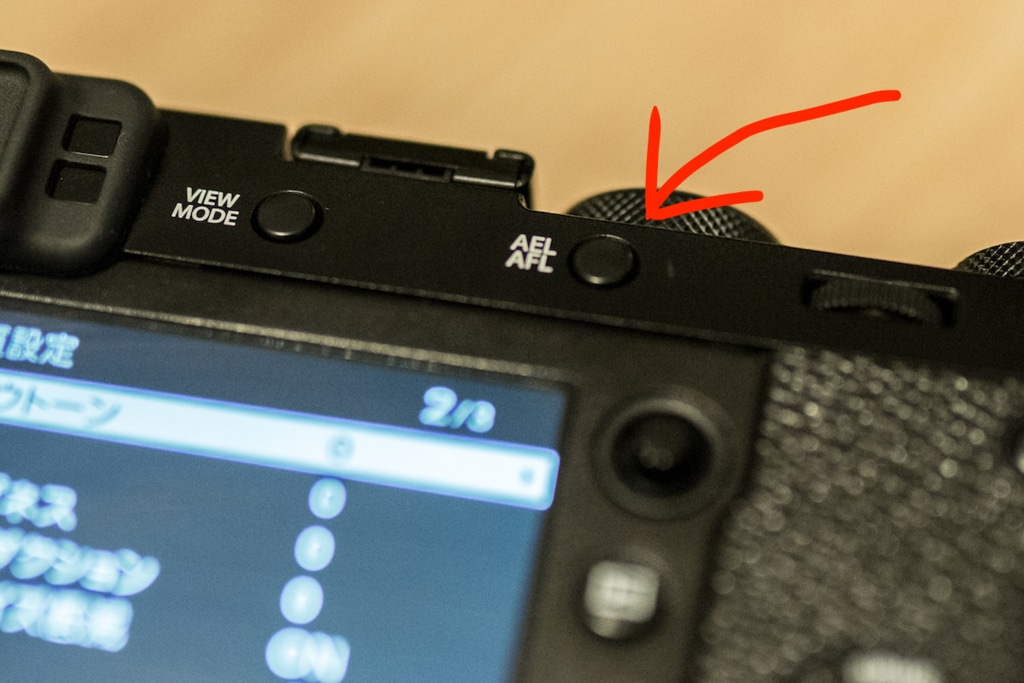
後で出てきますが、ファンクション設定でAF LOCKのみにしています
ISO感度のコマンドダイヤル設定”>ISO感度のコマンドダイヤル設定
ISO感度はオートではなく自分で設定したいので、簡単に調整できる様にします。
フロントのコマンドダイヤルで調整できる様に設定

【設定方法】
感度ダイヤルをAに合わせる。

セットアップ>操作ボタン・ダイヤル設定>感度ダイヤル設定(A)>コマンドを選択する。
以上でフロントコマンドダイヤルを回転させてISO感度の変更が可能になります。

ファンクションFn設定”>ファンクション(Fn)設定

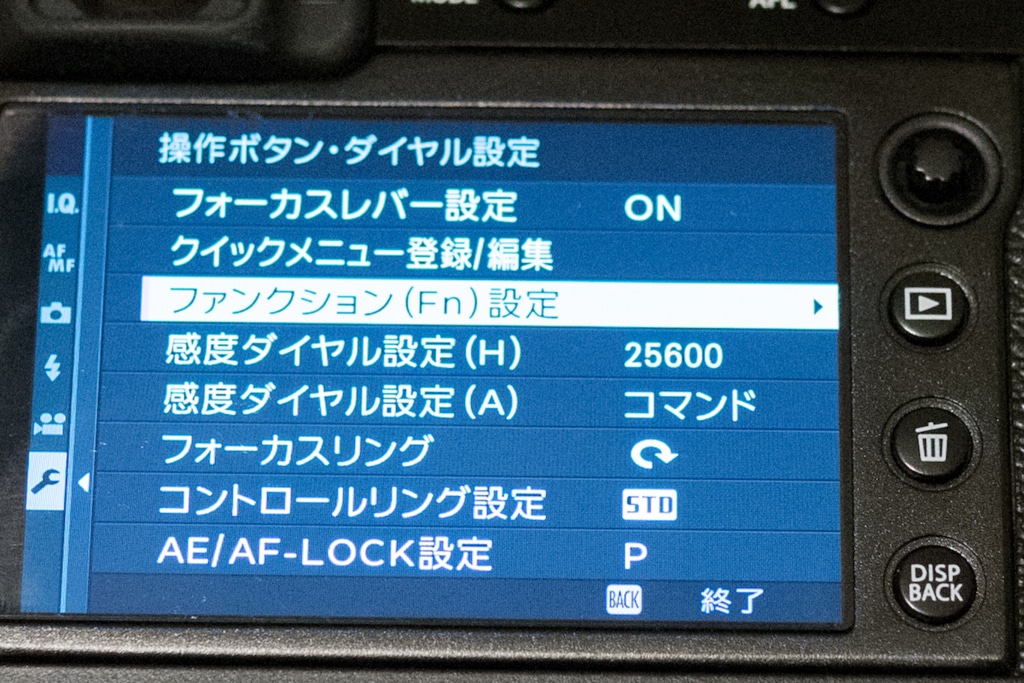
X100Fはボタンに好きな機能を設定し、すぐに呼び出すことが可能。
カスタム内容や場所は人それぞれだとは思いますが、僕の場合はこんな感じにしています。
【設定方法】
セットアップ>操作ボタン・ダイヤル設定>ファンクション(Fn)設定
ワイヤレス通信(Fn1ボタン)

ワイヤレス通信の呼び出しはここに設定
スマホなどとWi-Fiで画像の送信やリモート操作ができる様になります。
X100Fで撮影した高画質な写真をスマートフォンに簡単に転送できます。


スマホにはこのアプリをダウンロードしておきます。

コントローリング設定(Fn2ボタン)

これはデフォルトの設定
ファインダーを覗きながらFn2レバーを左右に振ると、OVFとEVFを切り替えることができます。かなり未来感あるファインダーで、X100Fの特徴でもあります。
詳しくは前回の記事をご覧下さい。
【FUJIFILM】CANON、SONY使いがサブカメラに富士フイルムのコンデジX100Fを選んだ理由

フィルムシミュレーション(Fn3ボタン)

FUJIFILMのフイルムの色合いを再現するシミュレーション
手軽に雰囲気のある写真を撮影できます。
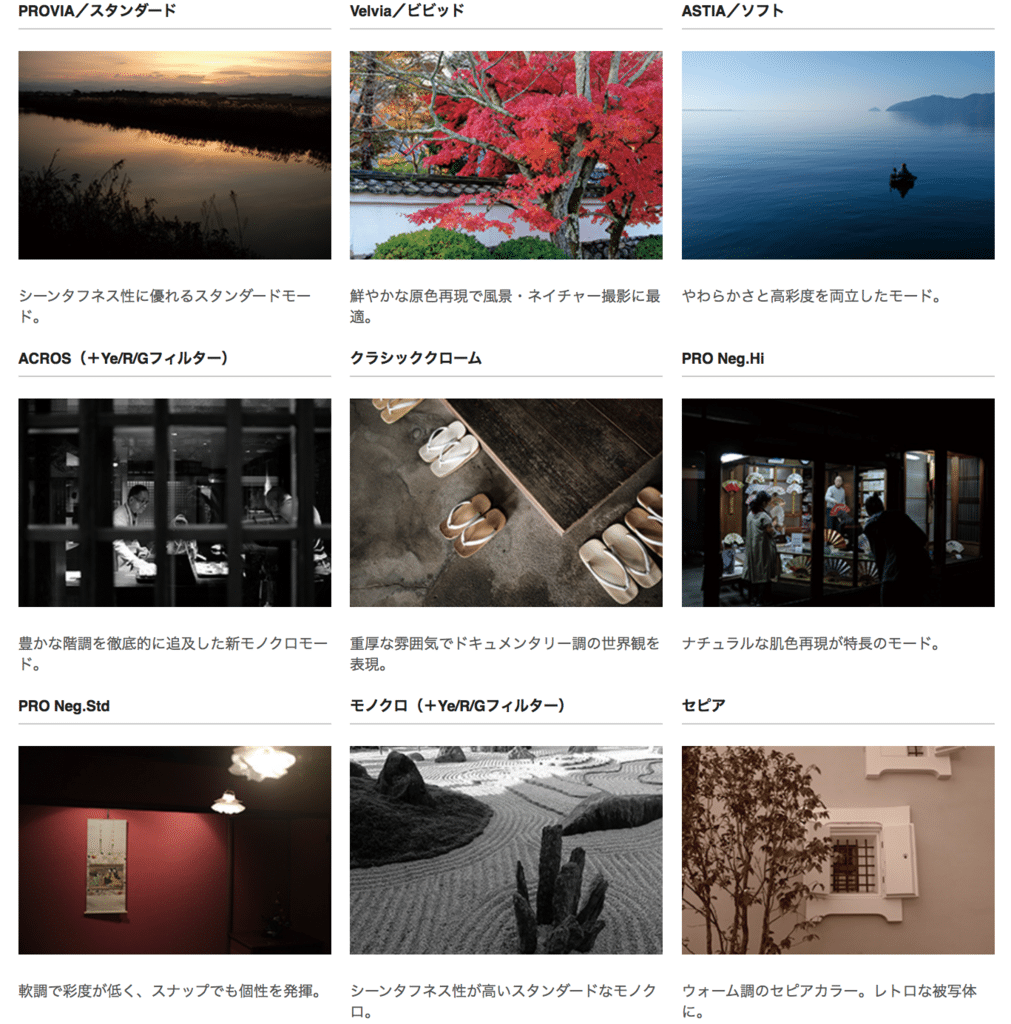


実際に写真を撮ってフィルムシミュレーションを比較してみた!
グレインエフェクト(Fn4ボタン)

フィルム写真が持つ独特のノイズの様な粒状感を再現する機能。
「強」「弱」の2段階から効果を設定。主にプリント時に、フィルム写真のような効果を手軽に再現することができます。
実際に撮影してみた撮って出しのJPEG(分かりやすい様にトリミングしています)
グレインエフェクト OFF(無し)
グレインエフェクト STRONG(強)


ホワイトバランス(Fn5ボタン)

ホワイトバランスの呼び出し設定はここに。
といっても大体使っているのはオートか晴れくらいですが。


AF-LOCKのみ(AEL/AFLボタン)

先ほどの親指AFでの話で、設定はここでAF-LOCKのみにしています。

フォーカスチェック(R-DIAL)

マニュアルでのピント合わせをアシストする機能です。
ダイヤルボタンを軽く押すとEVFでフォーカス面が拡大されます。

又、ダイヤルボタンを長押しすると下記の順にモードが切り替わります。
スタンダード>デジタルスプリットイメージ>フォーカスピーキング
スタンダードは通常ですが、他は
デジタルスプリットイメージ

マニュアルフォーカス時にピント合わせをし易くできるモード。
画面中央部4本の帯状エリアに表示されるスプリットイメージを確認しながら、ピントリングで左右に分れている像を一致させます。
上のモニター内の薄い四角の明るい部分がそれ。ピントがずれていると画像が分かれて見えます。
フォーカスピーキング

被写体のピントが合っている部分のエッジ(フチ)を強調して表示します。
ピント面をカラーで分かりやすく表示することも可能。
上の画像ではグラスのフチにピントが合っており、赤い色で表示されています。
その他の設定”>その他の設定
細かな点ですが、他にこんな設定も
音設定

どうもX100Fのシャッター音が好きじゃないのでOFF(無音)にしました。
他にも
ピントの合焦音もOFF、操作音もOFF
【設定方法】
セットアップ>音設定>
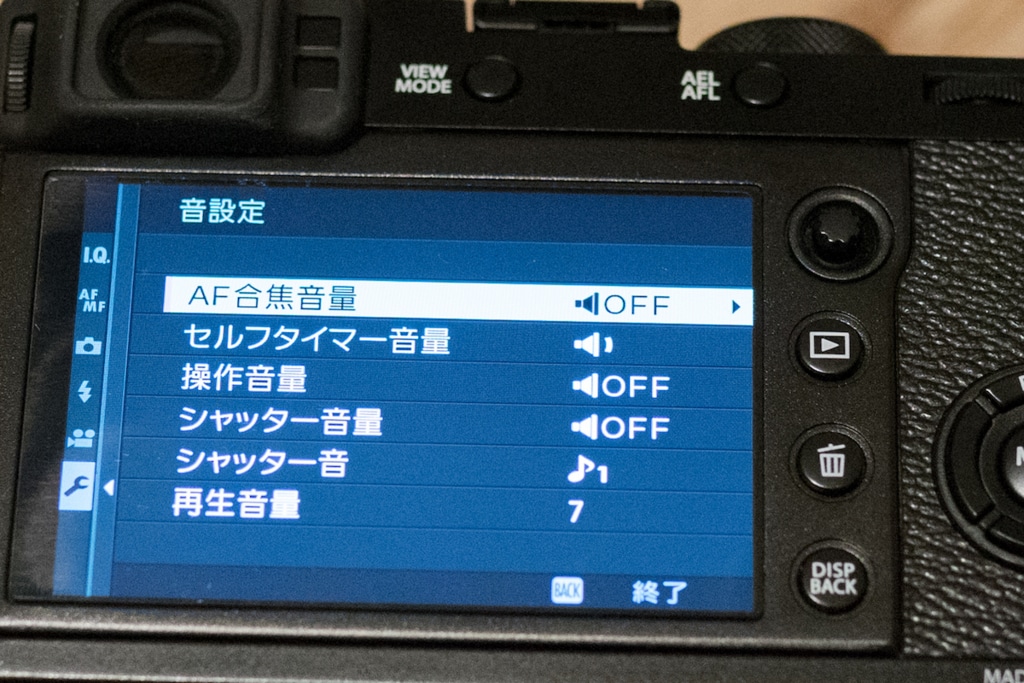
自動電源OFF

一定時間操作が無ければ、自動で電源OFFにします 。
時間が短ければその分バッテリーの持ちがよくなります。とりあえず1分にしました。
【設定方法】
セットアップ>省電力設定>自動電源OFF>1分
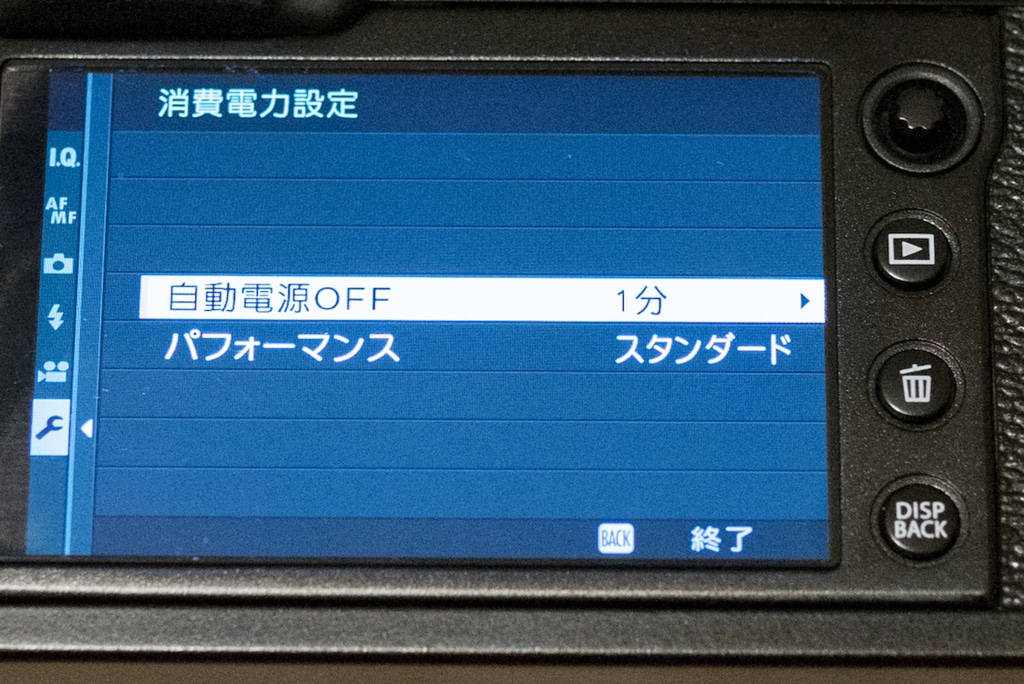
最後に”>最後に
なんとなく設定した部分もあるので、今後変更するかもしれませんが、一通りの設定は以上です。
今後どんどんX100Fを使い込んでいこうと思います!
X100Fで東京湾でフォトクルージング
X100Fにオススメのカメラアクセサリー
後日、まさかこの記事が役立つ日が来るとは・・・ カメラトラブルに遭遇

【X100Fの次世代機、X100Vを購入しました】








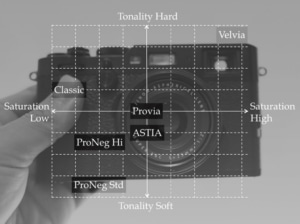





コメント